Ibland kan användare inte komma åt Internet och få följande felmeddelande:
Windows Wireless Service körs inte på den här datorn.
Ett anmärkningsvärt faktum är att detta felmeddelande pekar mot Trådlös nätverk. Således kan en hel del av denna fråga isoleras om vi verifierar detta. Försök att ansluta ditt system till Internet "fast kabel". Om internet fungerar bra vet vi vad vi ska rikta oss till och kan felsöka därefter.
Om den trådbundna anslutningen inte fungerar heller kan problemet vara med systemet och vi måste utföra den allmänna proceduren för felsökning av nätverksproblem. Det skulle dock vara ett sällsynt fall.
Förutsatt att Internet fungerar när du är ansluten med hårddisk, försök med följande steg för att åtgärda problemet:
Lösning 1] Använd internetfelsökaren
1] Klicka på Startknapp och sedan den växelliknande symbolen för att öppna inställningar sida.
2] Gå till Uppdateringar och säkerhet och sedan Felsök på vänster sida.
3] Välj Felsökare för internetanslutningar och kör det.
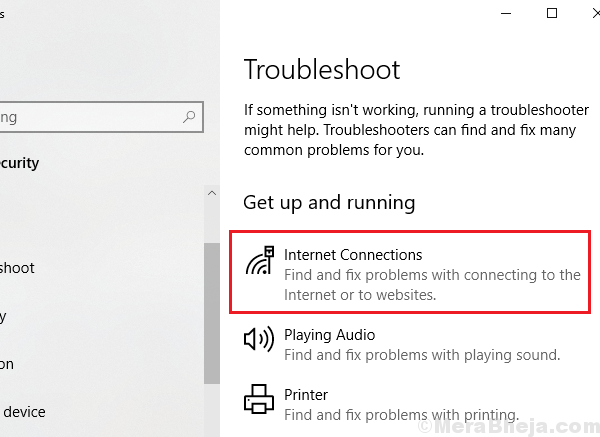
4] Omstart systemet.
Om problemet var med en intern konflikt, skulle den inbyggda felsökaren åtgärda problemet. Om inte, kan vi gå vidare till följande steg.
Lösning 2] Kontrollera om WiFi-knappen är PÅ på tangentbordet
Många bärbara datorer har en WiFi-omkopplare på tangentbordet bland funktionstangenterna (t.ex. F1, F2, F3, etc.). Dessa knappar trycks vanligtvis tillsammans med Fn-tangenten. Försök att trycka på den en gång och kontrollera om det gör skillnad.
Lösning 3] Kontrollera statusen för WLAN AutoConfig-tjänsten
En av anledningarna till att WiFi inte skulle fungera är om WLAN AutoConfig-tjänsten inte startar automatiskt. Proceduren för att starta den manuellt är som följer:
1] Tryck på Vinn + R för att öppna fönstret. Typ services.msc och tryck Enter för att öppna menyn Tjänster.
2] I listan över tjänster, som är ordnade i alfabetisk ordning, letar du efter WLAN AutoConfig-tjänst.
3] Kontrollera om statusen för den här tjänsten är igång.
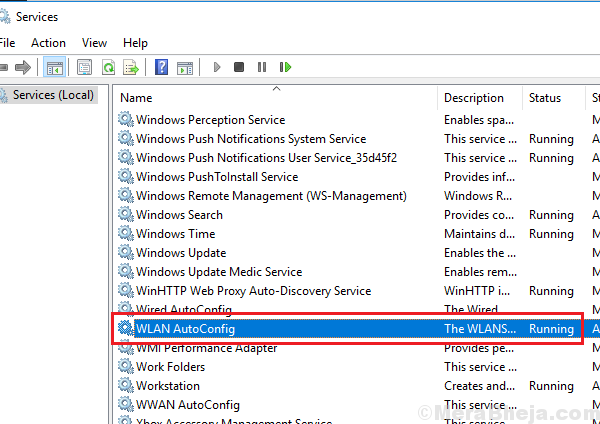
4] Om den inte är aktiv högerklickar du på den tjänsten och sedan på Egenskaper.
5] Ändra servicetyp till manuell och status till Start.
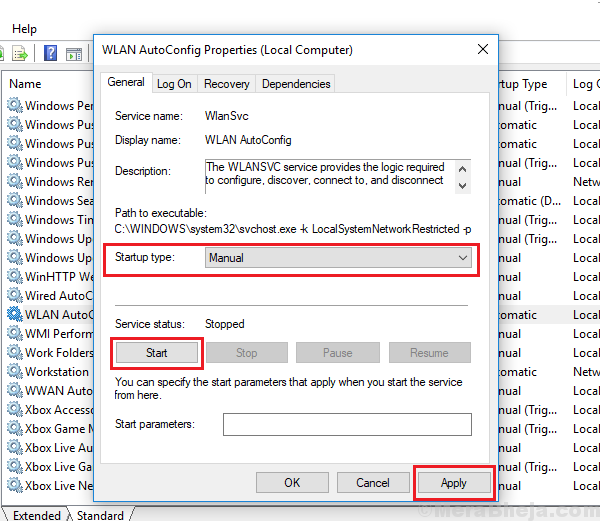
6] Klicka på Tillämpa och sedan på OK.
Lösning 4] Återställ nätverkskonfigurationer
Du kan försöka återställa alla nätverkskonfigurationer. Ibland blir de korrupta och detta steg kan vara till hjälp.
1] Tryck på Vinn + R för att öppna Run-fönstret och skriv kommandot cmd. Tryck på Enter för att öppna kommandotolken.
2] Skriv följande kommando och tryck på Enter:
netsh winsock reset
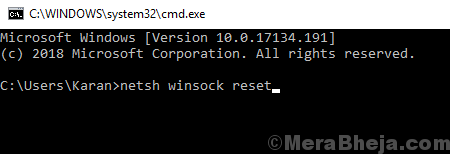
3] Omstart systemet.
Hoppas det hjälper!


